Skype屏幕共享功能详解:轻松实现远程协作与演示
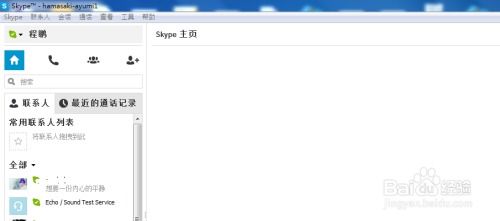
随着远程工作的普及,Skype作为一款全球知名的通讯软件,其屏幕共享功能成为了许多用户进行远程协作、演示和教学的重要工具。本文将详细介绍Skype的屏幕共享功能,帮助您轻松实现远程互动。
一、Skype屏幕共享功能概述
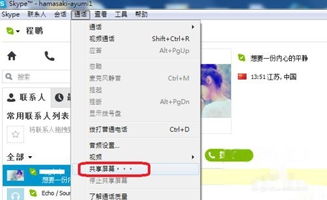
Skype的屏幕共享功能允许用户在通话过程中共享电脑或智能手机的屏幕内容,实现远程协作、演示和教学。通过这一功能,您可以向他人展示您的演示文稿、图片、视频等,也可以在远程会议中实时查看对方的屏幕内容。
二、Skype屏幕共享操作步骤
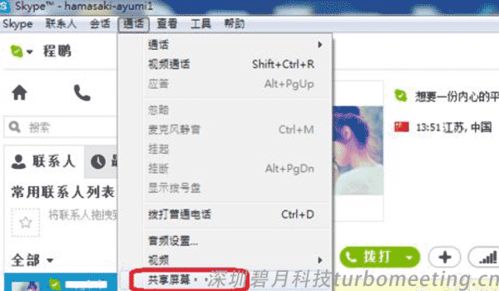
以下是在Skype中进行屏幕共享的基本操作步骤:
打开Skype软件,并登录您的账户。
向想要共享屏幕的联系人或组发起语音通话或视频通话。
通话发起后,在工具栏中找到“共享屏幕”按钮,点击它。
在弹出的对话框中,选择“开始”按钮,即可开始共享您的整个屏幕。
如需共享特定窗口,可以点击“共享窗口”按钮,然后选择您想要共享的窗口。
在共享过程中,您可以通过点击浮动通话窗内的“更改共享选项”图标来修改屏幕共享选项。
当您想要停止共享屏幕时,在浮动通话窗中点击“停止共享”按钮。
三、Skype屏幕共享注意事项
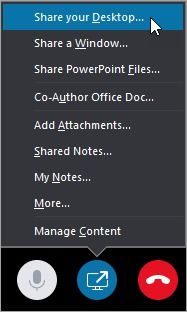
在使用Skype屏幕共享功能时,请注意以下事项:
确保您的Skype软件为最新版本,以获取最佳性能。
在共享屏幕之前,请确保您的电脑或智能手机具备足够的内存和CPU速度。
在共享屏幕时,请确保您的网络连接稳定,以免出现卡顿或延迟。
在共享屏幕过程中,请保护您的隐私,避免泄露敏感信息。
四、Skype屏幕共享应用场景
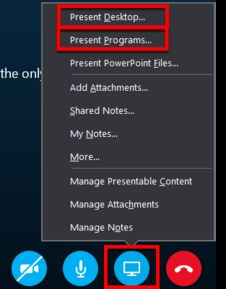
Skype屏幕共享功能在以下场景中具有广泛的应用:
远程会议:通过屏幕共享,您可以与团队成员实时讨论项目,提高工作效率。
远程教育:教师可以通过屏幕共享向学生展示教学内容,实现远程教学。
远程技术支持:技术人员可以通过屏幕共享帮助用户解决电脑或手机故障。
远程演示:销售人员可以通过屏幕共享向客户展示产品或服务。
Skype的屏幕共享功能为用户提供了便捷的远程协作和演示工具。通过本文的介绍,相信您已经掌握了Skype屏幕共享的基本操作和注意事项。在今后的工作和生活中,充分利用这一功能,让远程互动变得更加轻松愉快。
